
Situasies ontstaan wanneer die router weer begin nodig het. Byvoorbeeld, is dit wat verband hou met foute in sy werk of dit gedoen moet word na die verandering van die instellings deur die web interface. Daar is verskillende belichaming van die taak. Elkeen van hulle het sy eie optrede algoritme en sal optimale slegs in sekere situasies. Al die volgende metodes is universeel, sodat hulle veilig die houers van routers kan gebruik van 'n verskeidenheid van vervaardigers.
Metode 1: Button op die router
Byna al die moderne routers agter of aan die kant is daar 'n knoppie wat verantwoordelik is vir die draai op en af van die toestel. Dikwels is dit genoem "Power" of "OP / OFF". Indien so 'n metode van weer te begin pas jy, net dubbel-kliek op die knoppie, 'n klein verposing tussen elke pers.
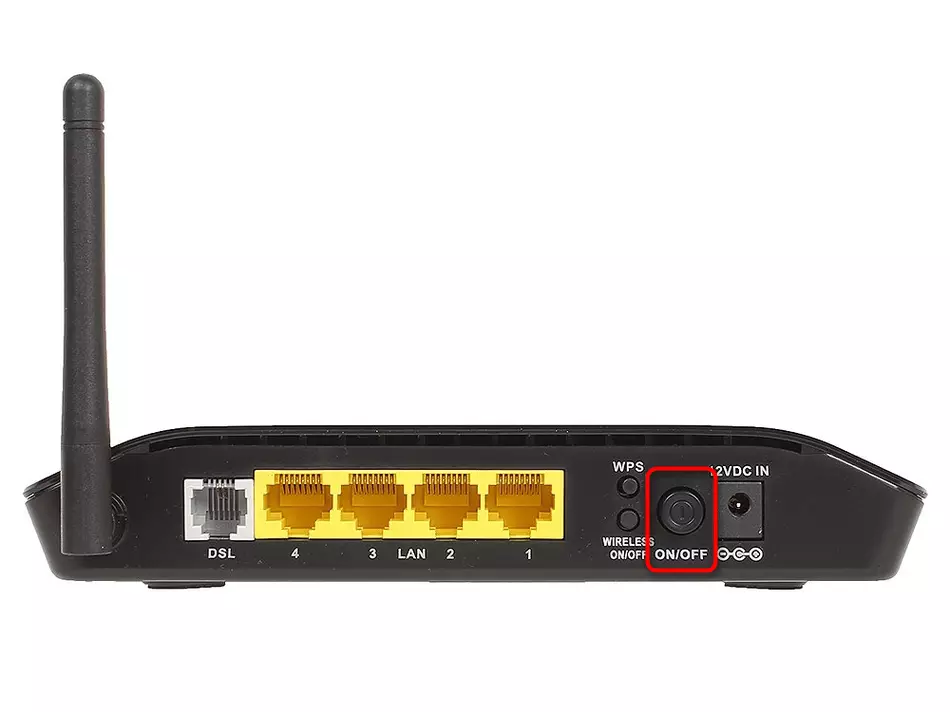
In die afwesigheid van 'n knoppie, kan die herlaai word gedoen deur die aanskakel van die bevoegdheid of een van die volgende metodes.
Metode 2: Button in die web interface
Hierdie opsie behels die gebruik van 'n virtuele knoppie, wat in een van die router instellings bestuur afdelings in die web interface. Om hierdie metode implementeer, die gebruiker moet in die Internet sentrum self moet gemagtig en vind dieselfde knoppie. Kom ons kyk na hierdie metode op 'n visuele voorbeeld.
- Open 'n gerieflike webblaaier en tree daar 192.168.1.1 of 192.168.0.1. Gaan na hierdie adres deur te kliek op die Enter-sleutel te kry in die netwerk toerusting instellings menu. Ons verduidelik dat vir suksesvolle oorgang, die router self moet verbind word aan die rekenaar via die LAN kabel of Wi-Fi.
- Tik magtiging data en klik op "Teken in" om te gaan na die web interface. By verstek, beide velde in, moet jy die meeste om Admin betree. As hierdie waardes is nie geskik, beveel ons aan jouself vertroud te maak met ander materiaal op ons webwerf, waar daar instruksies vir die definisie van 'n sleutel kombenasie en gebruikersnaam vir magtiging in die router Internet sentrum.
- In sommige instellings menu, is die opsie reboot oorgedra word na die eerste gedeelte, wat meestal die "staat" of "netwerkkaart" genoem word. doen dan geen verdere optrede. kliek net op hierdie knoppie om die toestel weer te begin.
- As daar nie so 'n knoppie is nie, moet u dit in ander afdelings van die instellings soek. Ons sal dit analiseer op die voorbeeld van die D-Link-webkoppelvlak, aangesien dit die meeste gestandaardiseer is en lyk soos 'n spyskaart van ander vervaardigers. Na die magtiging via die paneel, beweeg na die stelselafdeling.
- Daar kies die kategorie "Konfigurasie".
- Teenoor die "herlaai-toestel" -inskripsie, kliek op "Herlaai".
- Bevestig die aksie deur die waarskuwing boodskap te lees.
- Wag vir die herbegin, en gaan dan na die volgende aksies met die webkoppelvlak.
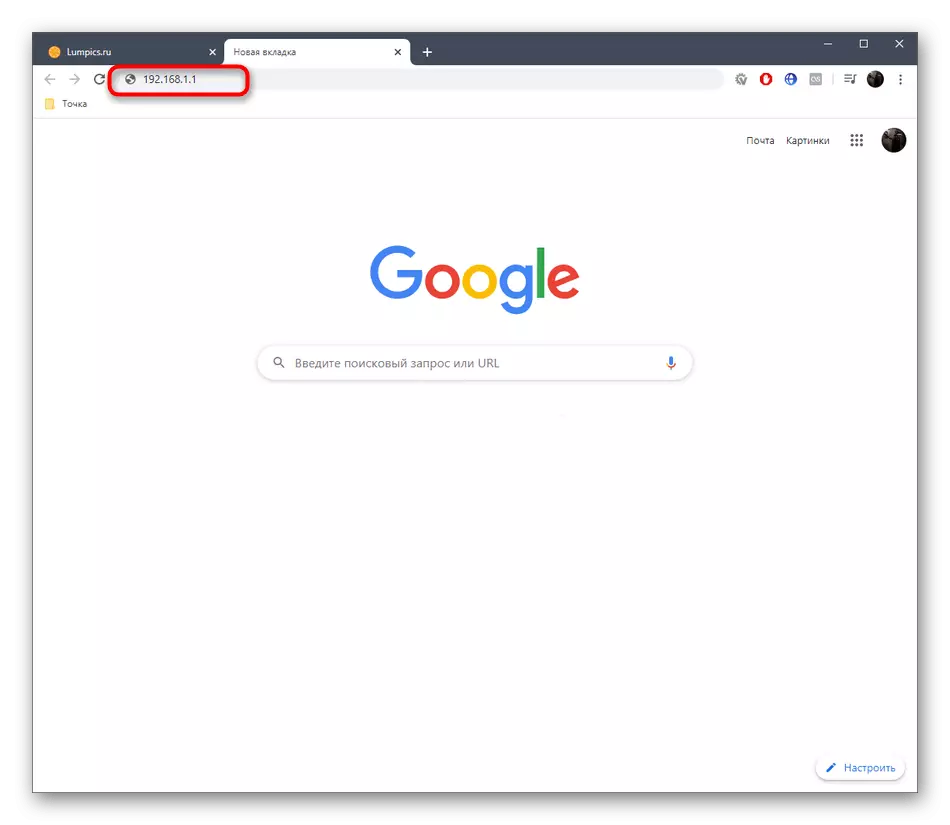
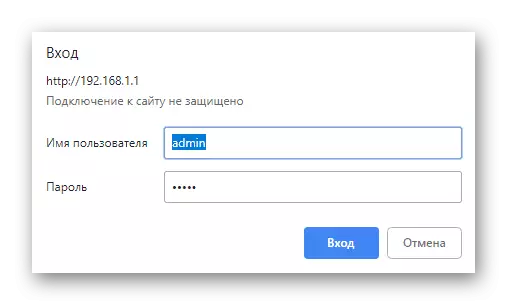
Lees meer: Definisie van inskrywing en wagwoord om die webkoppelvlak van die router in te voer
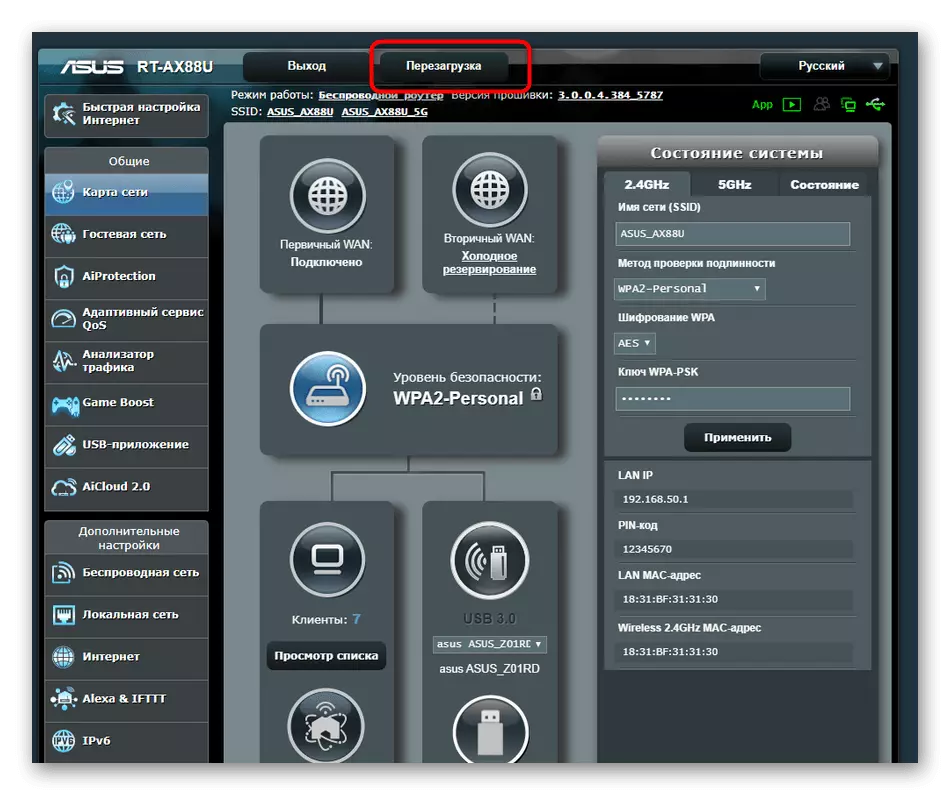
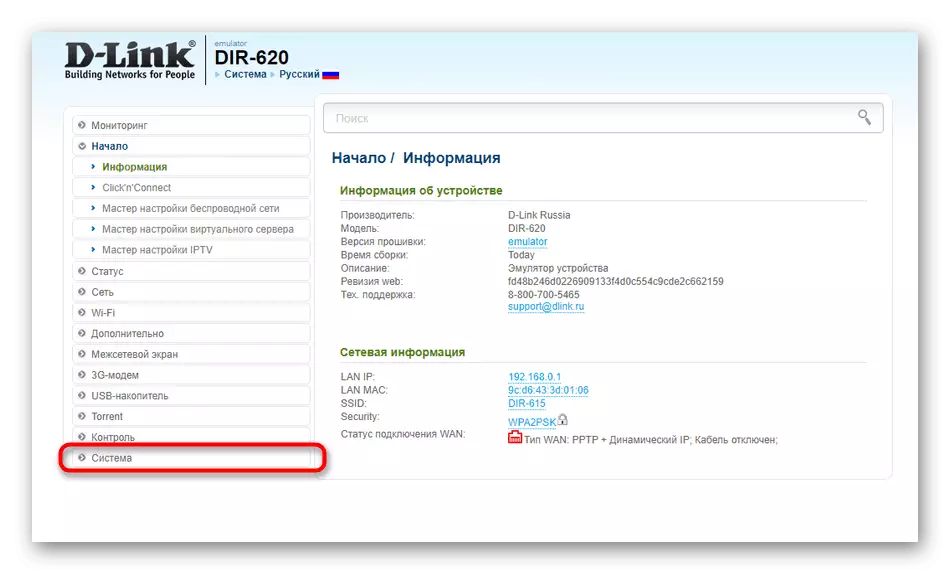
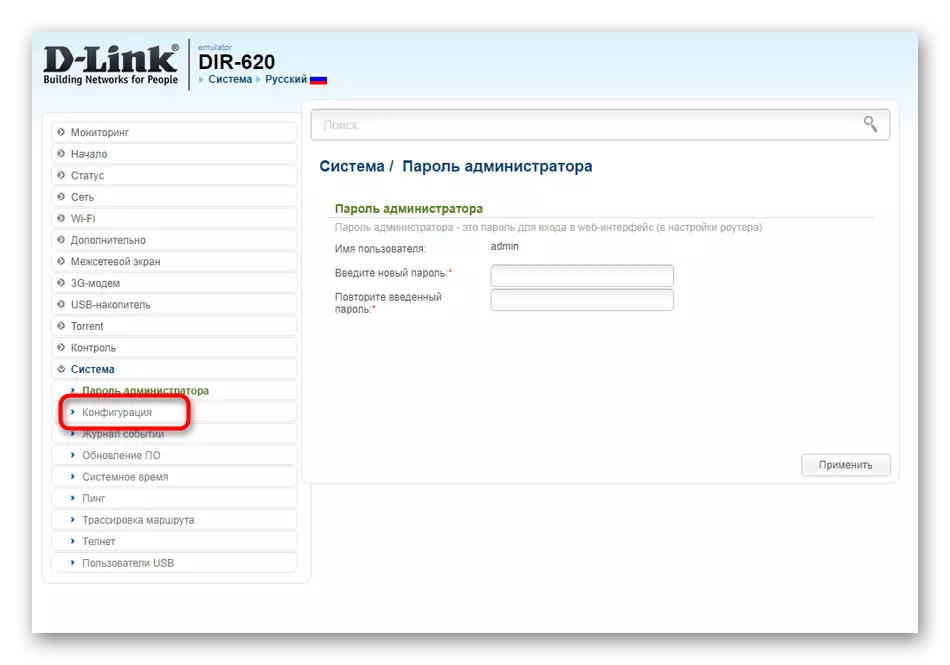
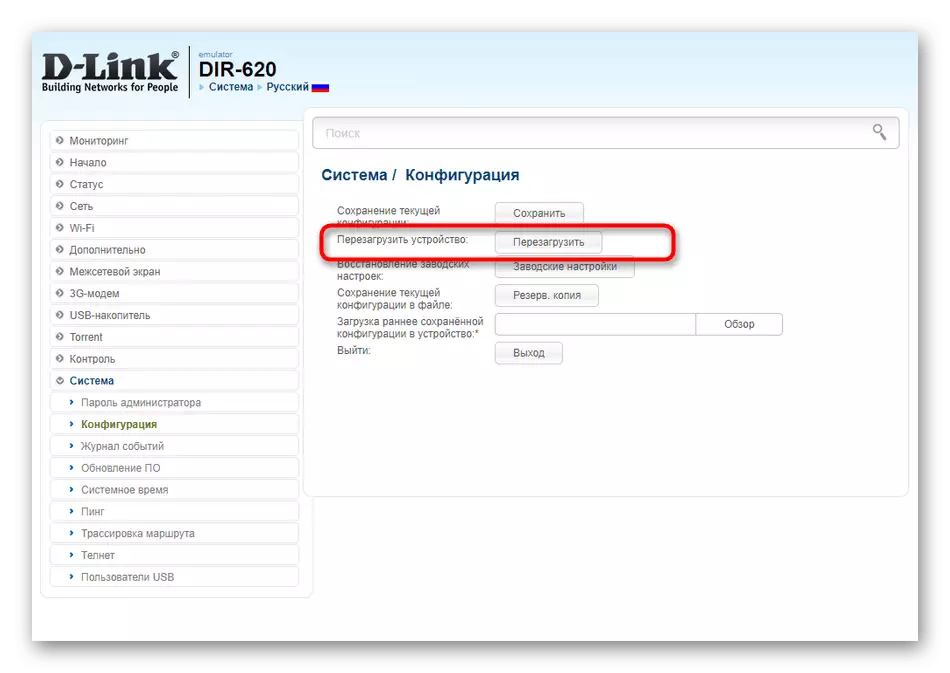
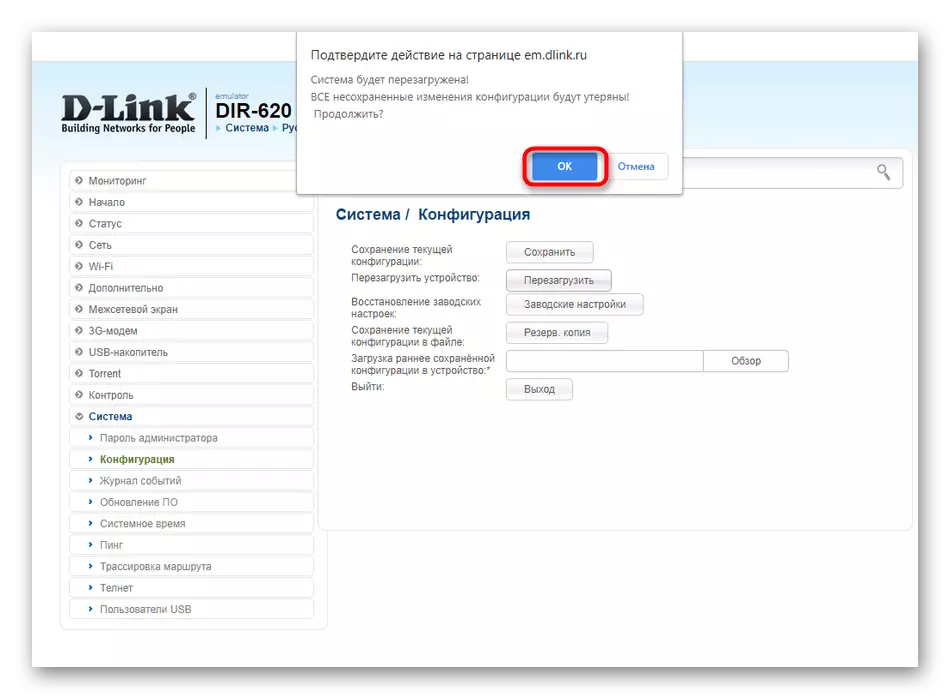
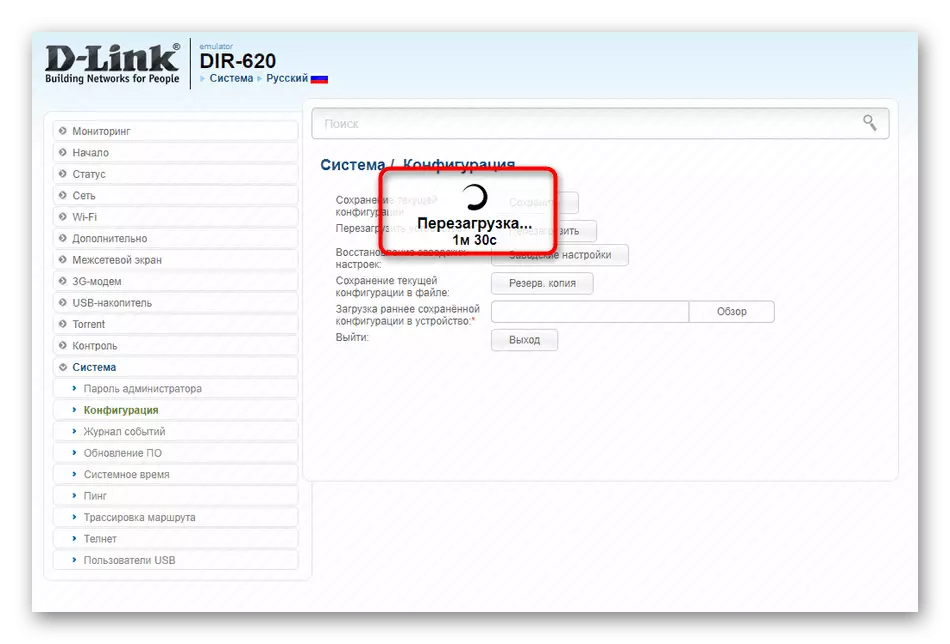
As u gekonfronteer word met die spyskaart wat hierbo getoon word, stem nie ooreen met die vertoon in die huidige internet sentrum nie, probeer om die nodige knoppie op die "stelsel", "Stelsel Utilities" of "Administrasie" -afdelings te vind.
Metode 3: Outomatiese herlaai instelling
Sommige vervaardigers van netwerk toerusting in nuwe weergawes van firmware voeg 'n opsie wat jou toelaat om die skedule op te stel om die router outomaties herlaai teen 'n sekere tyd. Dit laat jou toe om kas te laat val en data wat in RAM gestoor is, effens stabiliseer die funksionering van die toestel. Voer die konfigurasie van so 'n herlaai op die voorbeeld van TP-skakel:
- Open die webkoppelvlak waar jy na "Stelselgereedskap" gaan en kies "Tyd instelling".
- Spesifiseer die regte tyd, want dit is op hierdie instelling dat die router herlaai skedule georiënteer sal word. U kan op "Kry van Computer" kliek as u die datum van die bedryfstelsel wil oordra. Aan die einde, pas die instellings toe deur op "Stoor" te kliek.
- Skuif nou na die kategorie "Herbegin".
- Hier draai u die outomatiese operasie funksie op die skedule aan.
- Spesifiseer die dae van die week en die tyd waarin die router gaan om te herlaai. Daar is niks moeilik nie, want die gebruiker moet net 'n akkurate uur vra en let op die nodige punte.
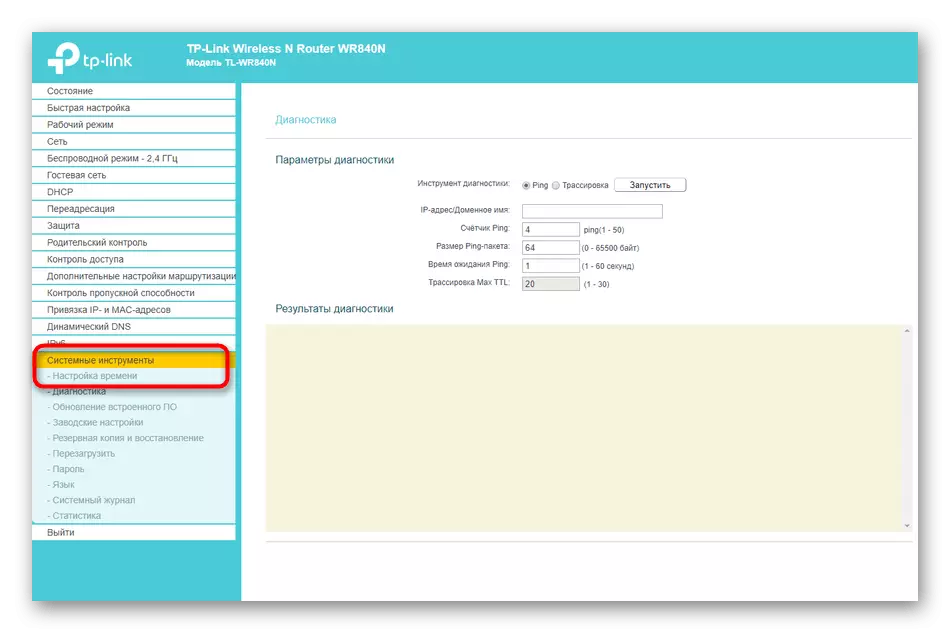

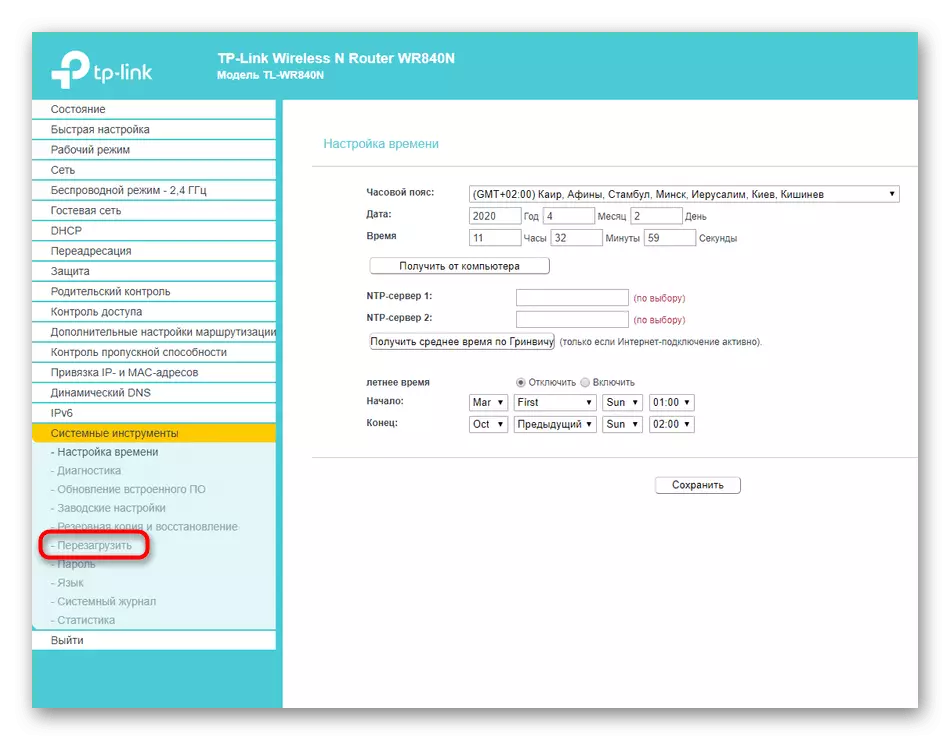
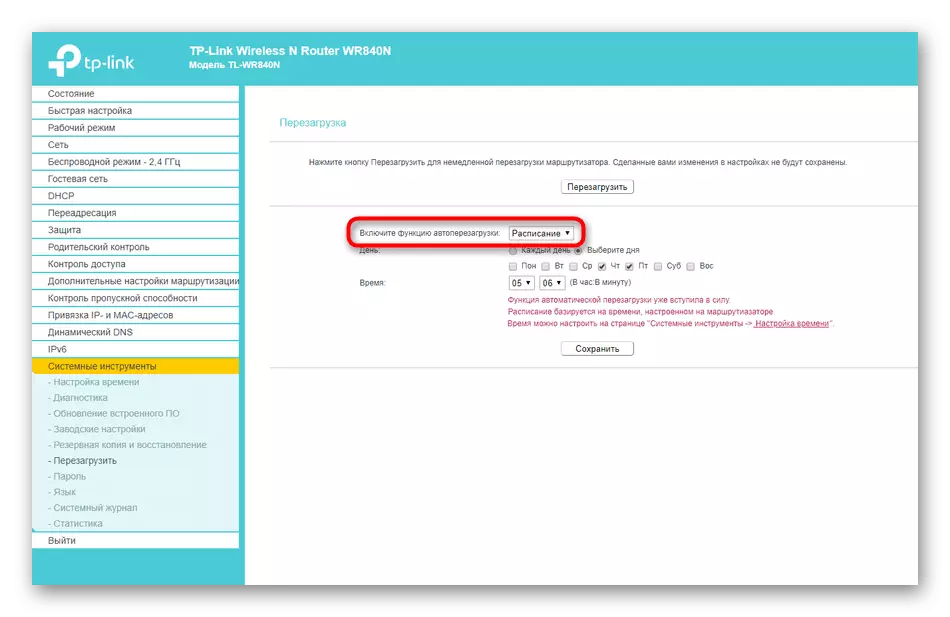
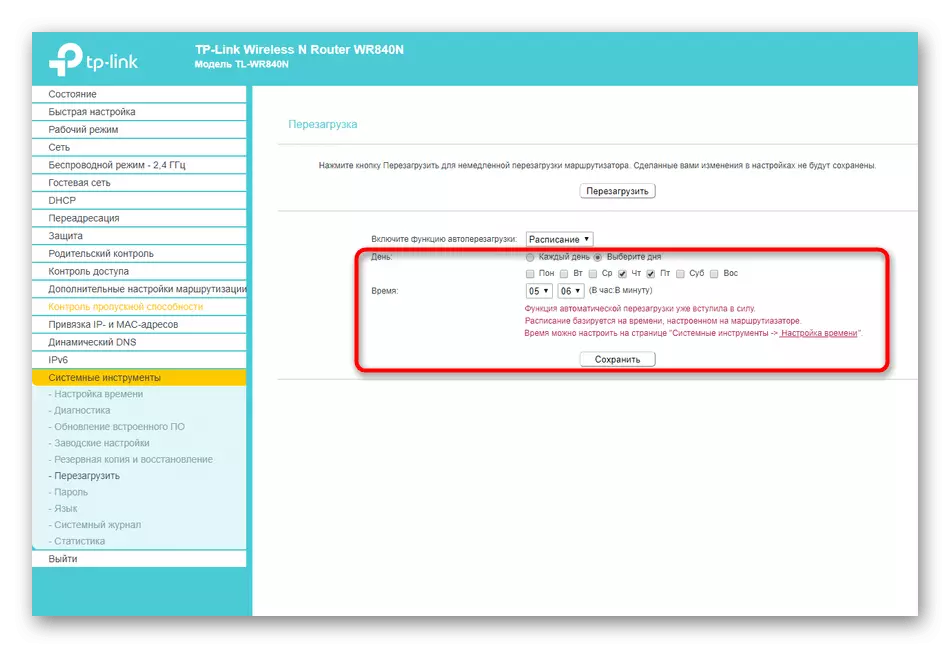
Alle veranderinge stoor en voltooi die interaksie met die web interface. Nou sal die router outomaties elke keer herlaai op die bepaalde tyd. As jy op hierdie punt, byvoorbeeld, aflaai iets deur 'n leser, is van mening dat na die herlaai van die aflaai, kan nie voortgaan nie.
Metode 4: Die gebruik van Telnet Function
Tegnologie genoem Telnet is ingesluit in die Windows-bedryfstelsels en is verantwoordelik vir die bestuur van die router gedrag deur die standaard command line aansoek deur 'n ander parameters. Nie alle routers ondersteun beheer deur so 'n opsie, wat persoonlik kan verduidelik van die verskaffer of 'n verteenwoordiger van die maatskappy wat die model toestel wat gebruik word ontwikkel. Daarbenewens, in samewerking met Telnet sal nie veel tyd en krag te neem, sodat jy veilig kan kyk of die netwerk toerusting sal weer nadat jy die opdrag om die konsole.
- Eerste wat jy nodig het om te aktiveer Telnet op jou rekenaar as dit nie vroeër gedoen. Oop "begin" en gaan na "parameters".
- Daar, kies die kategorie "Aansoeke".
- Aanrol die lys, waar die inskripsie "Programme en komponente" vind, en kliek dan op dit.
- Deur die linker paneel in die venster wat verskyn, gaan na "aktiveer of deaktiveer Windows komponente".
- In die lys van addisionele komponente, vind "Telnet Client" en merk die blokkie naby hierdie item.
- Verwag om die verband van die vereiste lêers te voltooi.
- Jy sal in kennis gestel word van die toetrede van veranderinge in werking tree.
- Nou kan jy voortgaan om interaksie met tegnologie. Om dit te doen, loop die konsole in 'n gerieflike manier, byvoorbeeld deur die soeke na "Start".
- Tik Telnet 192.168.0.1 of Telnet 192.168.0.1 om toegang tot die router.
- As die verband suksesvol geslaag het, kan jy skuif na 'n reboot.
- Dit word gedoen deur 'net een SYS Reboot opdrag.
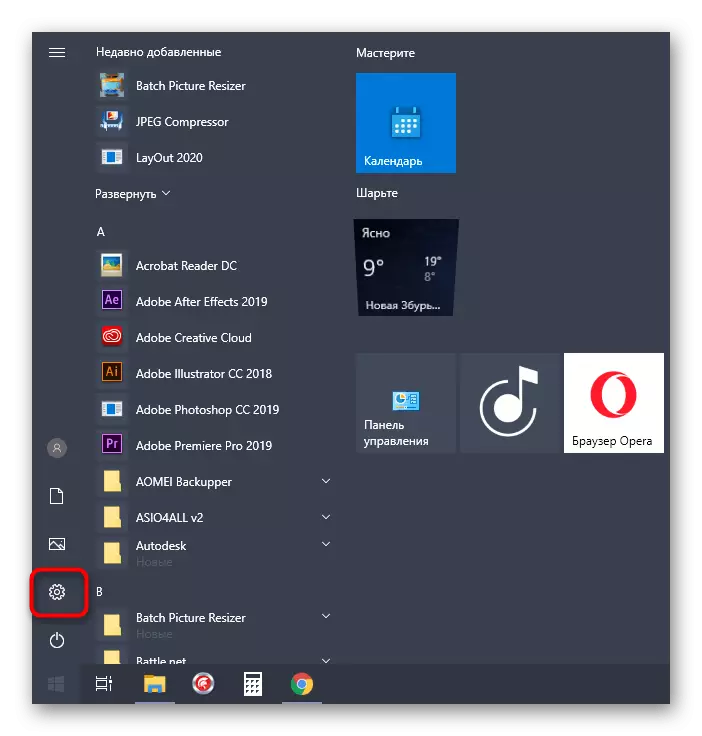
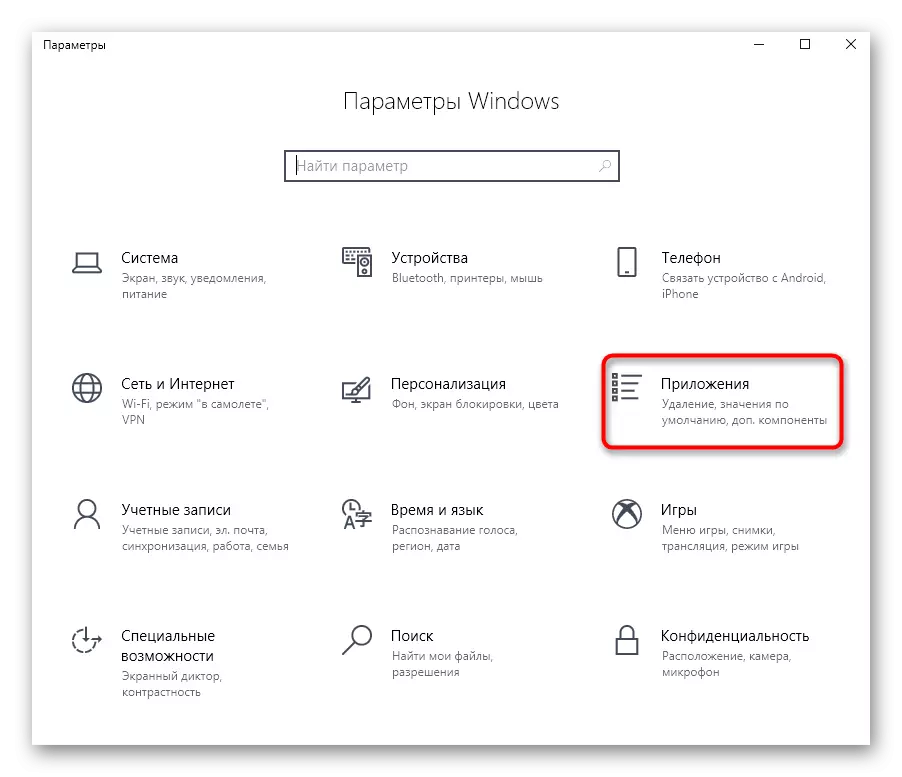
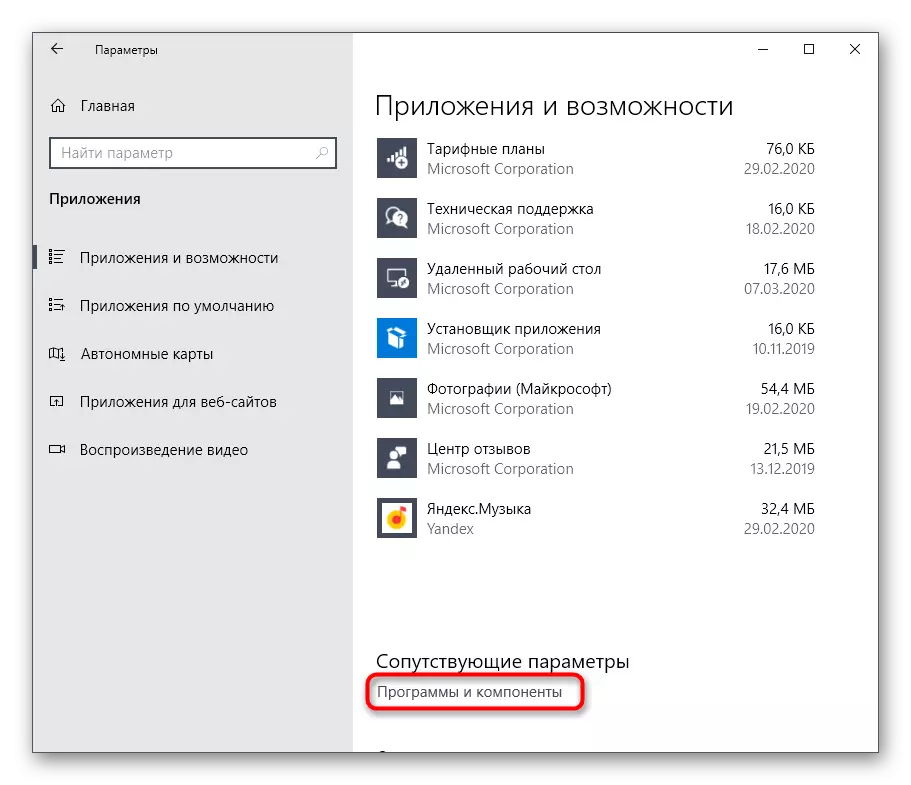
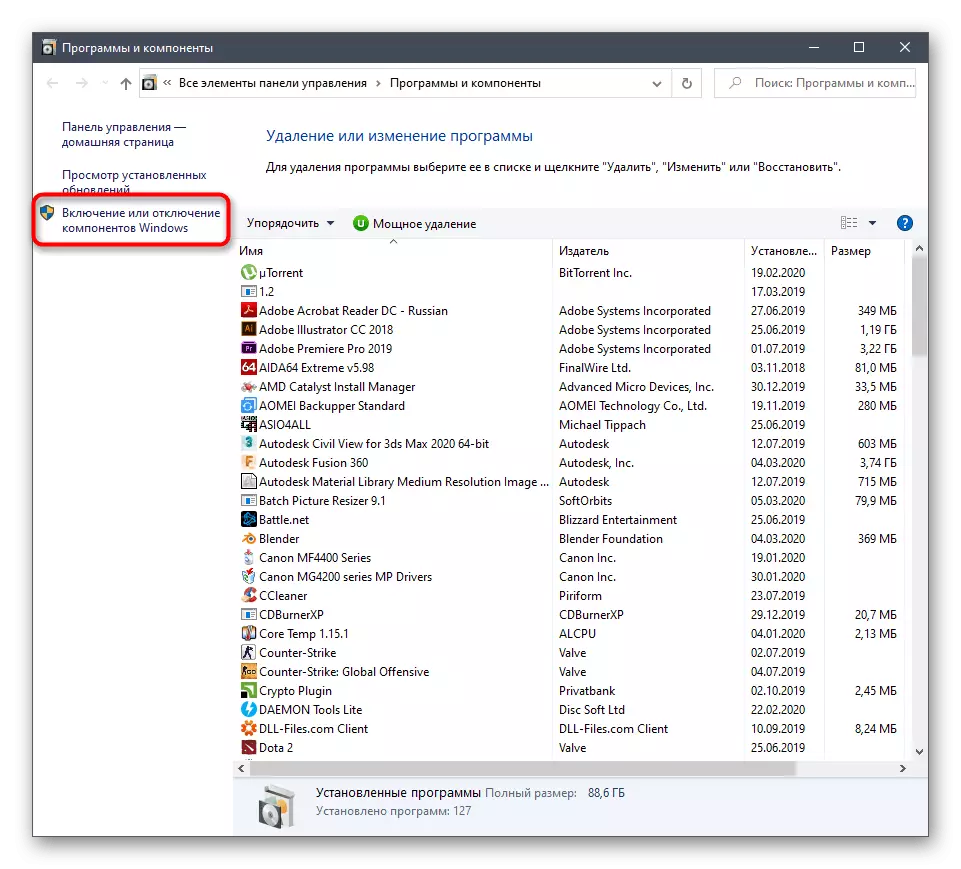

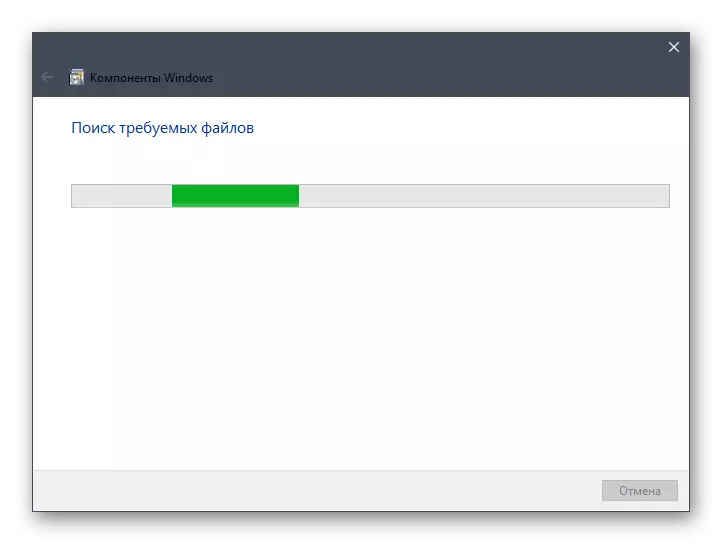
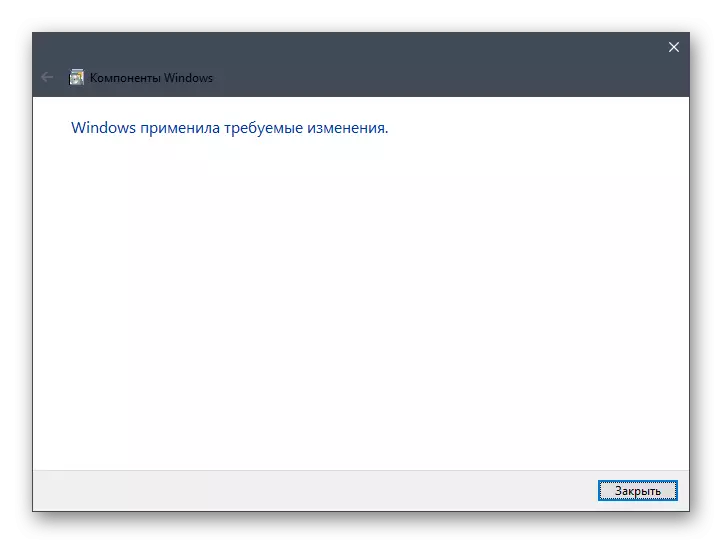
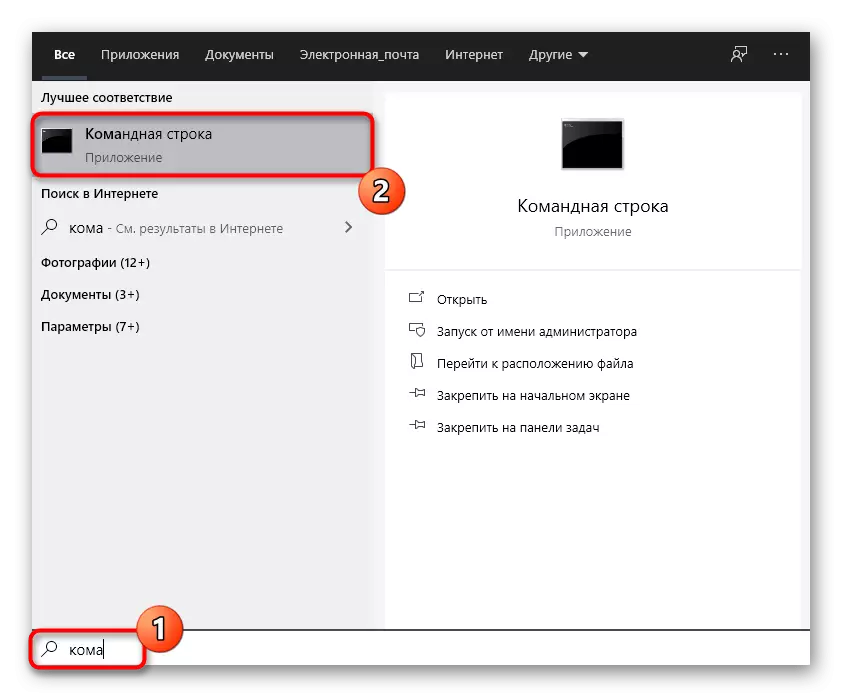
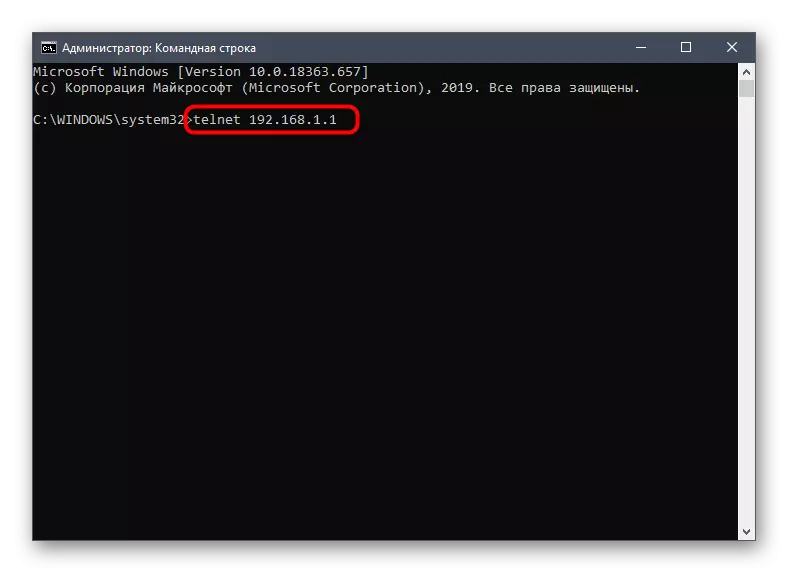
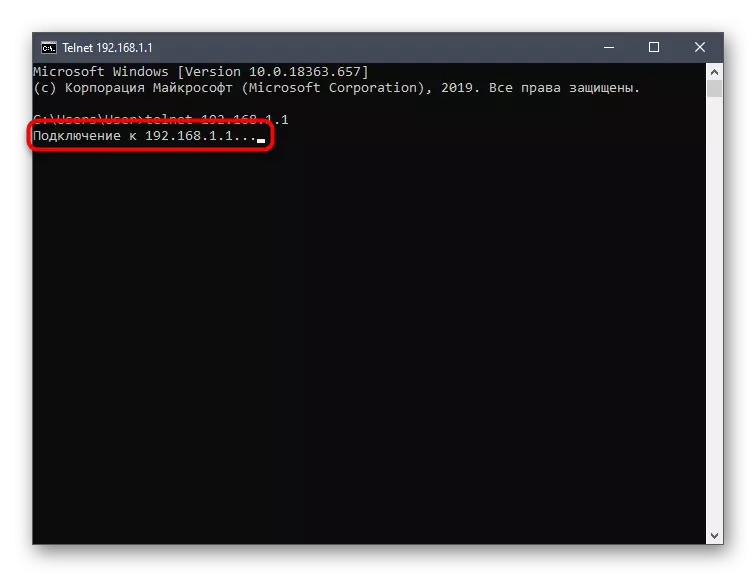
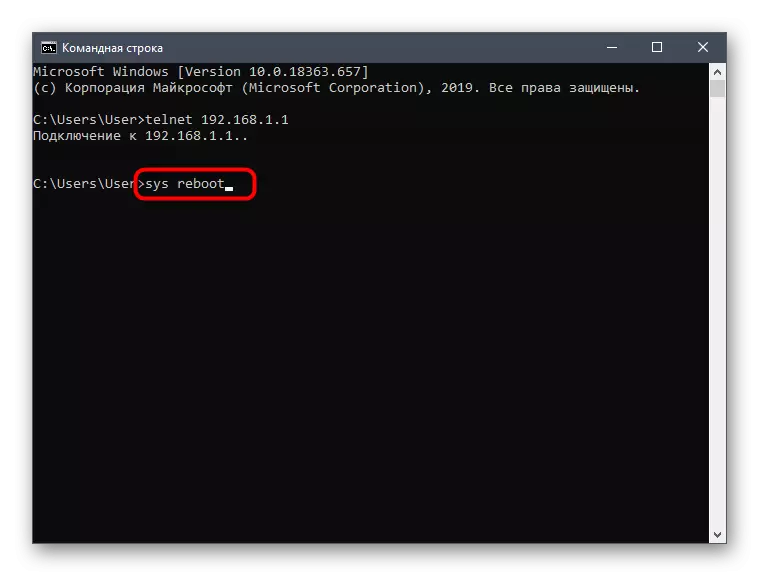
Die skerm moet in kennis stel dat die span suksesvol toegepas word. Wag vir die volle draai op die router, en dan gaan jy na die werk met dit.
As jy nodig het om die volgende keer weer te begin, Telnet is nie nodig nie, onmiddellik oop die konsole en betree die genoemde opdragte.
Jy hoef net 'n metode wat geskik is gelyk vir gereeld of een keer aan die netwerk toerusting wat gebruik word om weer te begin kies. By die oorweging van die aangebied metodes, oorweeg die funksies van die router en implementeer die voorkoms van sy web interface.
